「請求書を送るときのメールを毎回書くのが面倒」
「勤務報告メールの送信作業を簡略化させたい」
「メールを複製して使えたらいいのに」
同じフォーマットのメールを定期的に送信する機会がありますよね。そのたびにメールの文章を書くのは面倒です。よく使用する構文はあらかじめテンプレート(定型文)として登録しておくと、メール送信作業の大幅な時間短縮になります。
当記事ではGmailのテンプレートの保存方法と使い方、具体的な用途について紹介します。
Gmailテンプレートの特徴
- メール作成画面でテンプレートの保存・呼び出しができます。
- タイトル・本文を保存できます。
- 差出人・宛先・添付ファイルは保存されません。
- 「署名」は別に追加されます。
テンプレートの使い方
テンプレートを使うには、事前にテンプレートを「有効」にしておく必要があります。
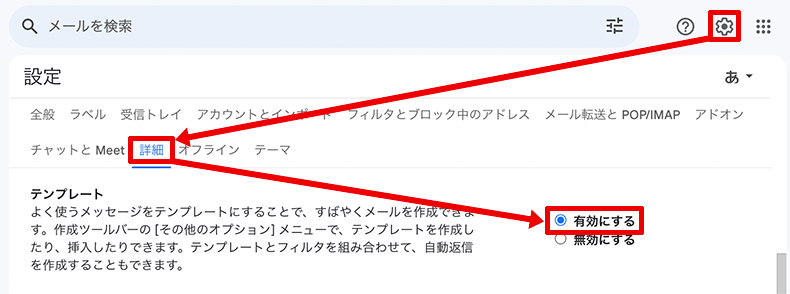
テンプレートを保存しよう
次の手順でテンプレートを保存します。
- メール作成画面を開く。
- テンプレートにしたいメールを完成させる
- 「新しいテンプレートとして保存する」をクリックします。
まずは、テンプレートにしたいメールを完成させます。完成したら、次の手順でテンプレートを保存しましょう。
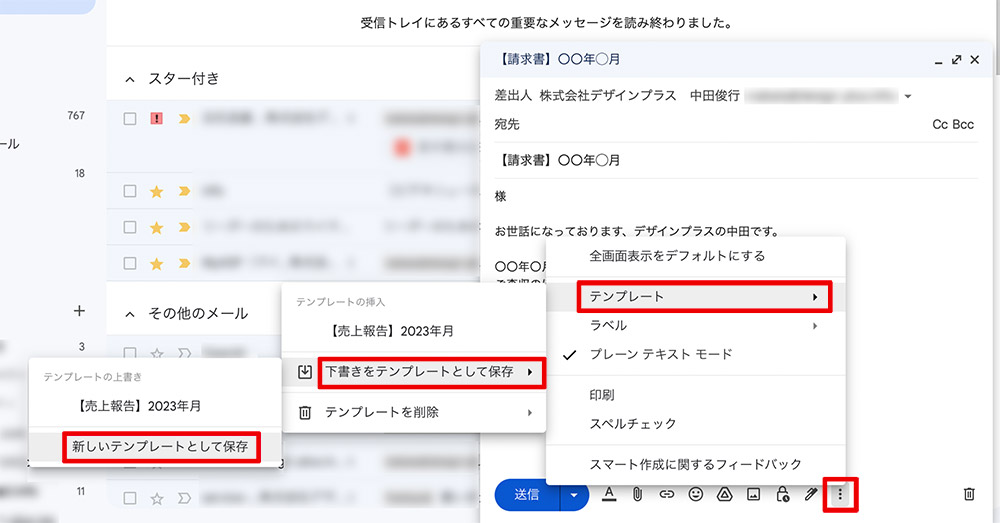
テンプレートをつかってみる
- メール作成画面を開く。
- テンプレートを呼び出す
メール作成画面を開いて、テンプレートを呼び出します。
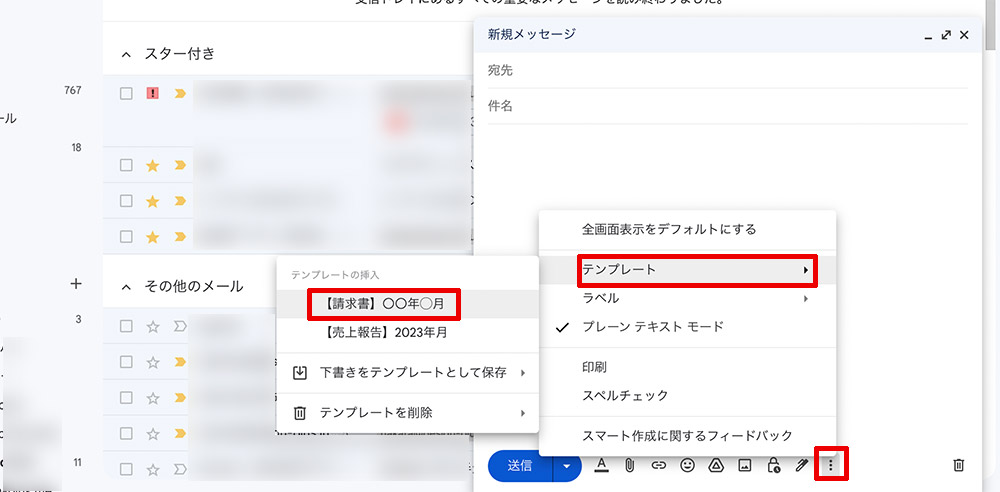
テンプレートの具体的な用途
定期的に繰り返し送信するメールはテンプレートとして保存しておくと仕事が捗ります。
- 請求書・納品書発行
- 税理士への売上報告メール
- 毎月のミーティングの案内メール
- 出退勤連絡
- カスタマーへの標準的回答




















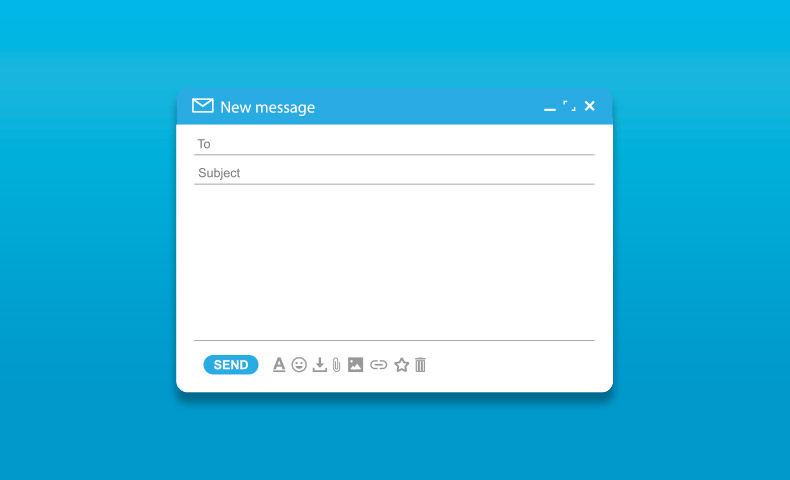




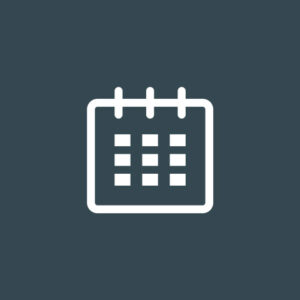

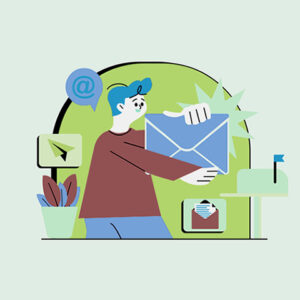






















コメント